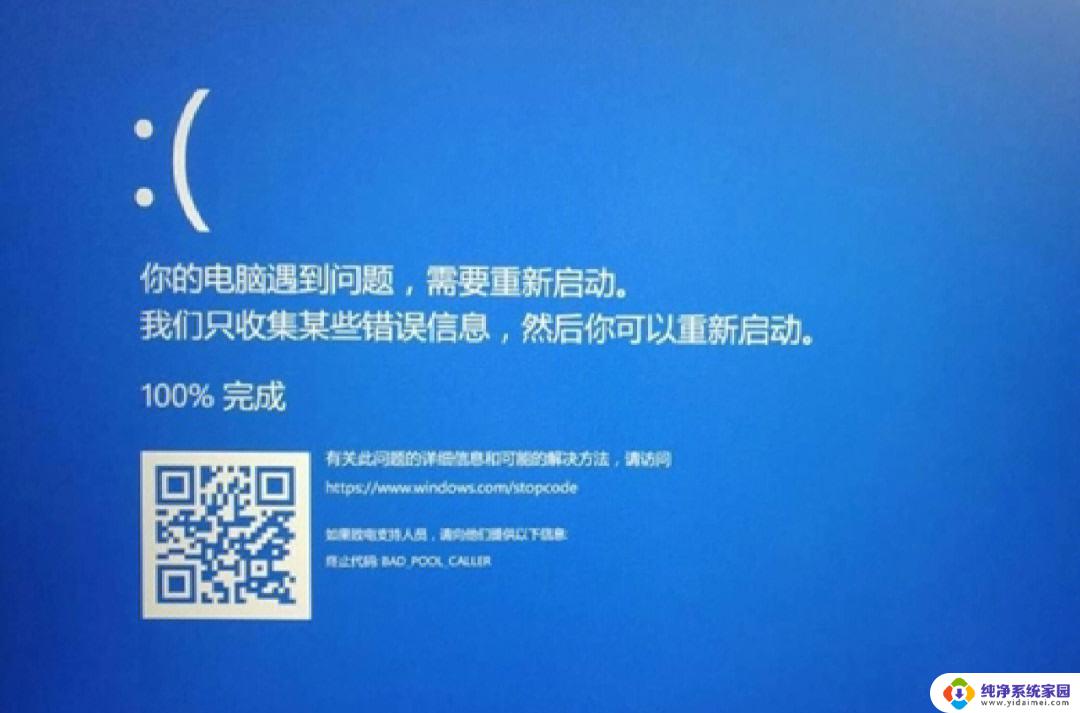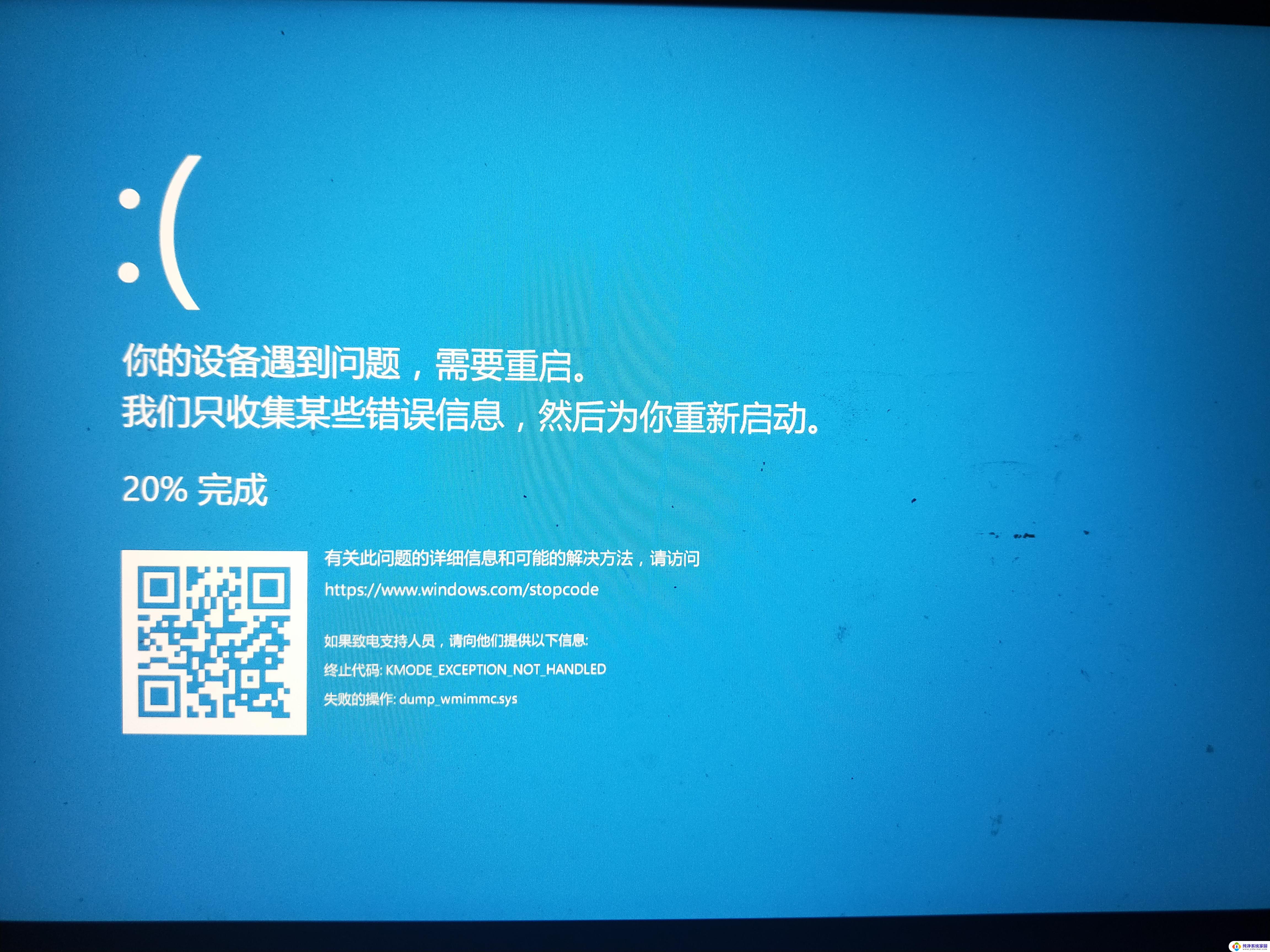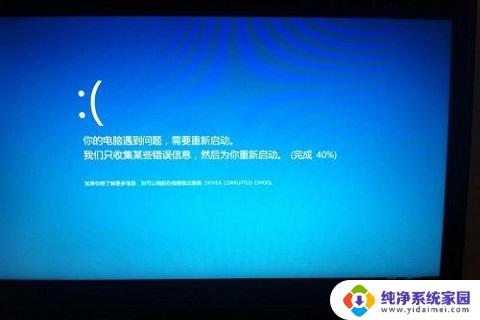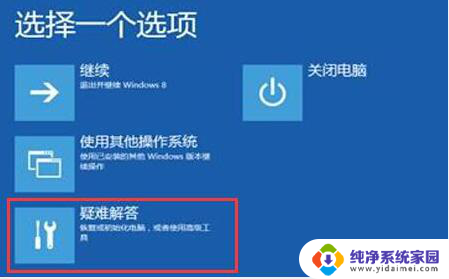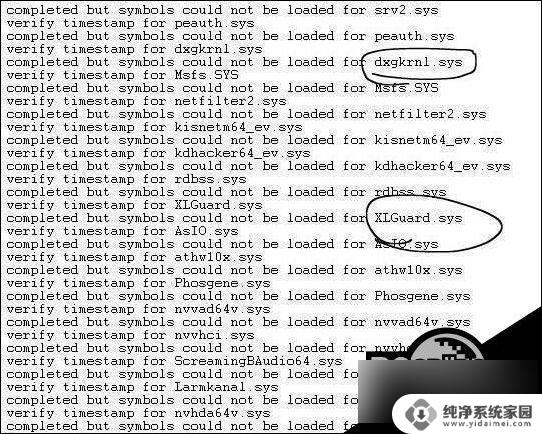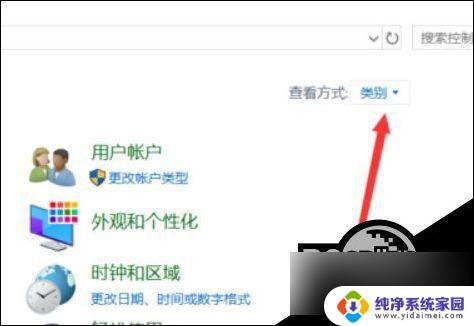win10电脑蓝屏无法正常启动怎么恢复 Win10系统蓝屏错误提示DRIVER POWER STATE FAILURE的解决办法
当我们使用Win10电脑时,突然遇到蓝屏无法正常启动的问题,这时我们可能会感到焦虑和困惑,其中一种常见的蓝屏错误提示是DRIVER POWER STATE FAILURE。这个错误通常与驱动程序相关,可能是由于驱动程序不兼容或损坏引起的。在面对这个问题时,我们可以采取一些解决办法来尝试恢复系统正常启动。接下来我们将探讨一些有效的解决办法,帮助我们解决这个烦人的问题。
STOP error code 0x0000009F, DRIVER_POWER_STATE_FAILURE
此错误检查0x0000009F表示驱动程序处于不一致或无效的电源状态。
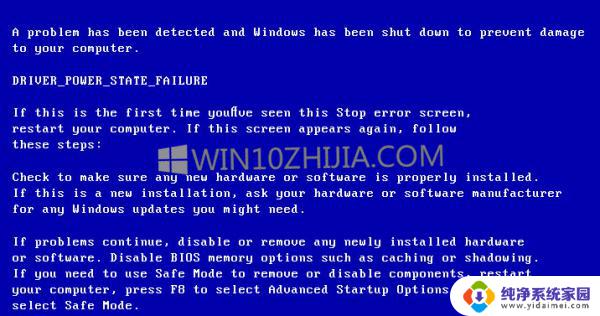
DRIVER_POWER_STATE_FAILURE
驱动器电源状态故障通常后跟错误代码,它们都指出驱动器由于不兼容而无法正确处理电源状态转换。 在开始之前,您需要确保您的驱动程序(网络,显示器,鼠标,键盘等)与当前版本的Windows兼容。
1]以安全模式启动并更新设备驱动程序
通过网络支持将计算机重新启动到安全模式,然后查看是否有与设备驱动程序相关的更新待处理。 如果您没有看到任何更新,请在另一台PC上从OEM网站手动下载驱动程序。然后在安全模式下将其安装在PC上。
2]运行蓝屏故障排除程序
为方便起见,Microsoft已在Win10的“设置”应用中直接为您的特定问题提供了蓝屏疑难解答。在“设置”页面中,您需要在“查找”下选择“蓝屏”并修复其他问题。应用建议的修复程序,然后关闭故障排除程序。
您还可以访问Microsoft站点以运行在线蓝屏故障排除程序。您将看到一个简单的向导,它将引导您完成蓝屏故障排除的过程。
3]删除外部硬件
如果您已插入一些新硬件,请尝试将其从PC中删除,然后检查问题是否仍然存在。如果问题得到解决,您可能需要更新该硬件的驱动程序。如果您有多个,请务必逐一检查。
4]使用驱动程序验证程序
接下来,您应该在PC上运行Driver Verifier程序。它将有助于排除故障,识别和解决常见的设备驱动程序问题。该程序用于查找系统中导致BSOD的未签名驱动程序列表。
司机验证员
在此之后,您可以通过下载新版本。将其从系统中删除,并让Windows为您修复,从列表中排除设备故障。您还可以选择回滚,更新,禁用或卸载特定驱动程序。
5]恢复或重置
如果没有别的,您将需要使用还原点回滚到以前的工作状态。您也可以选择将Win10还原为出厂默认设置,而不会丢失任何文件。
Win10蓝屏报错“driver power state failure”的其它解决方法:
1、按Windows+X,选择命令提示符(管理员);
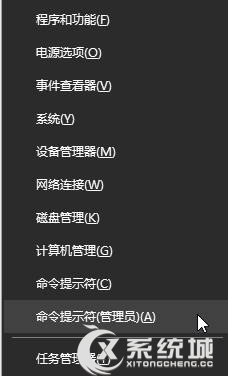
2、在“命令提示符”框中输入:powercfg -h off 按回车键(关闭休眠);
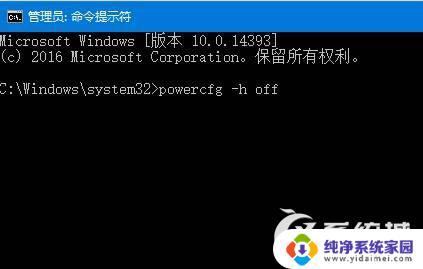
3、在开始菜单单击右键,选择“电源选项”;
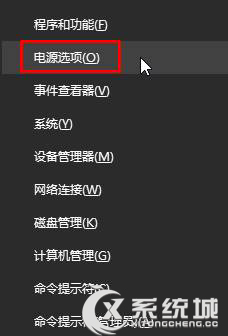
4、在右侧点击以选中的电源选项的【更改计划设置】;
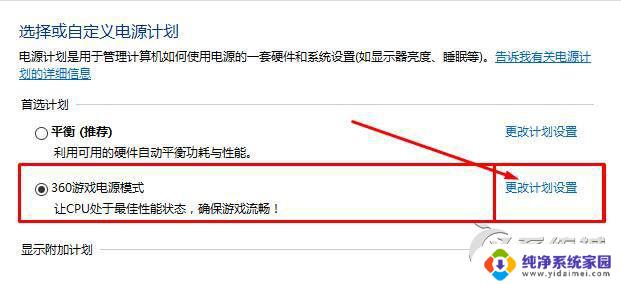
5、点击“更改高级电源设置”;

6、展开“睡眠”—“允许混合睡眠”,将其更改为禁用,点击应用并确定。
以上就是win10电脑蓝屏无法正常启动怎么恢复的全部内容,如果遇到这种情况,你可以按照以上操作进行解决,非常简单快速,一步到位。